如何在Win10中显示世界各地不一起区的时钟
Windows操作系统作为优秀的操作系统,由开发操作系统的微软公司控制接口和设计,公开标准,因此,有大量商业公司在该操作系统上开发商业软件。
地球村的时代已经到来,即使你足不出户也可以通过网络与世界各地的人即时联系。但是如果你想联系对方时正赶上当地是夜半时间肯定不太合适,所以如果能够即时地查看到对方所在时区的时间无疑就方便很多。今天就来分享一下在Windows10中显示世界各地不同时区时钟的技巧。
方法一:显示附加时钟
进入“设置 - 时间和语言”,显示“日期和时间”设置界面。如图:
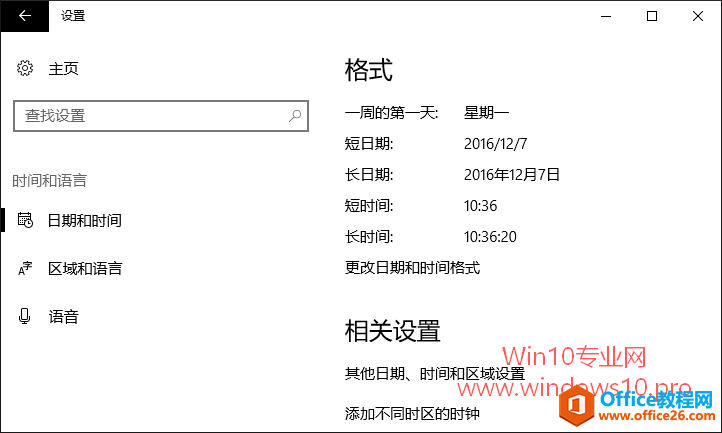
在右侧窗口底部找到“添加不同时区的时钟”打开“日期和时间”设置窗口的“附加时钟”设置界面。如图:
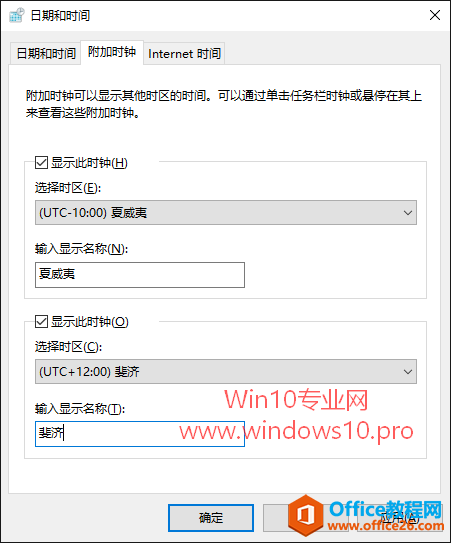
勾选“显示此时钟”,然后选择时区即可。你可以看到,这里可以设置两个附加时钟。
之后把鼠标移动任务栏右侧的时钟上就可以看到设置的附加时钟了。如图:
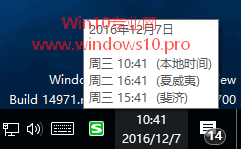
点击任务栏右侧的时钟同样可以看到视觉效果更好的附加时钟。
方法二:在《闹钟和时钟》应用的“世界时间”中添加关注的城市
方法一只能添加两个附加时钟,这对于海外关系复杂的人或空中飞人来说肯定不够用。那么下面MS酋长就再分享一个方法,可以让你同时看到更多的不同时区城市的时间。
在Cortana小娜搜索框中输入“闹钟和时钟”搜索打开《闹钟和时钟》应用,切换到“世界时间”标签。如图:
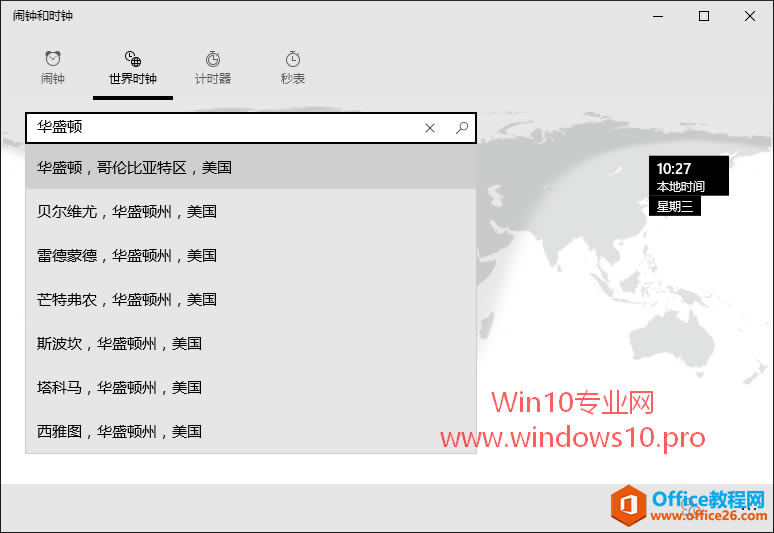
点击窗口右下角的加号按钮,就会出现搜索框,输入你想关注时间的城市名称,会自动显示搜索结果,点击你想要的地点,即可把该城市添加到“世界时钟”的地图中,并显示当地的时间。如图:
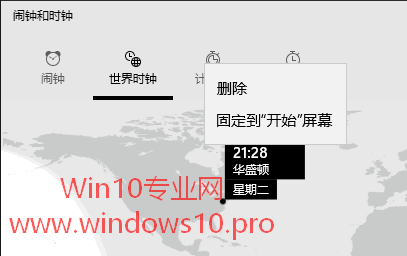
按照同样的方法,你可以添加许多城市在世界时钟上显示。
有朋友可能会说了,现在虽然已经添加了许多城市的时钟,但是每次都要打开《闹钟和时钟》应用,再切换到“世界时间”才能看到,太麻烦了。
那么你可以在“世界时间”地图上右键点击某个城市,选择“固定到开始屏幕”,那么就可以在开始屏幕中显示该城市时钟的磁贴。如图:
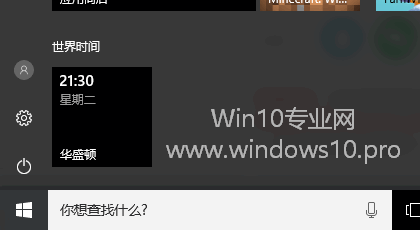
固定的城市时钟较多时,你可以把它们放在一起,然后给该磁贴分组命名为“世界时间”等名称,便于集中查看。
Windows操作系统对硬件支持良好。
……